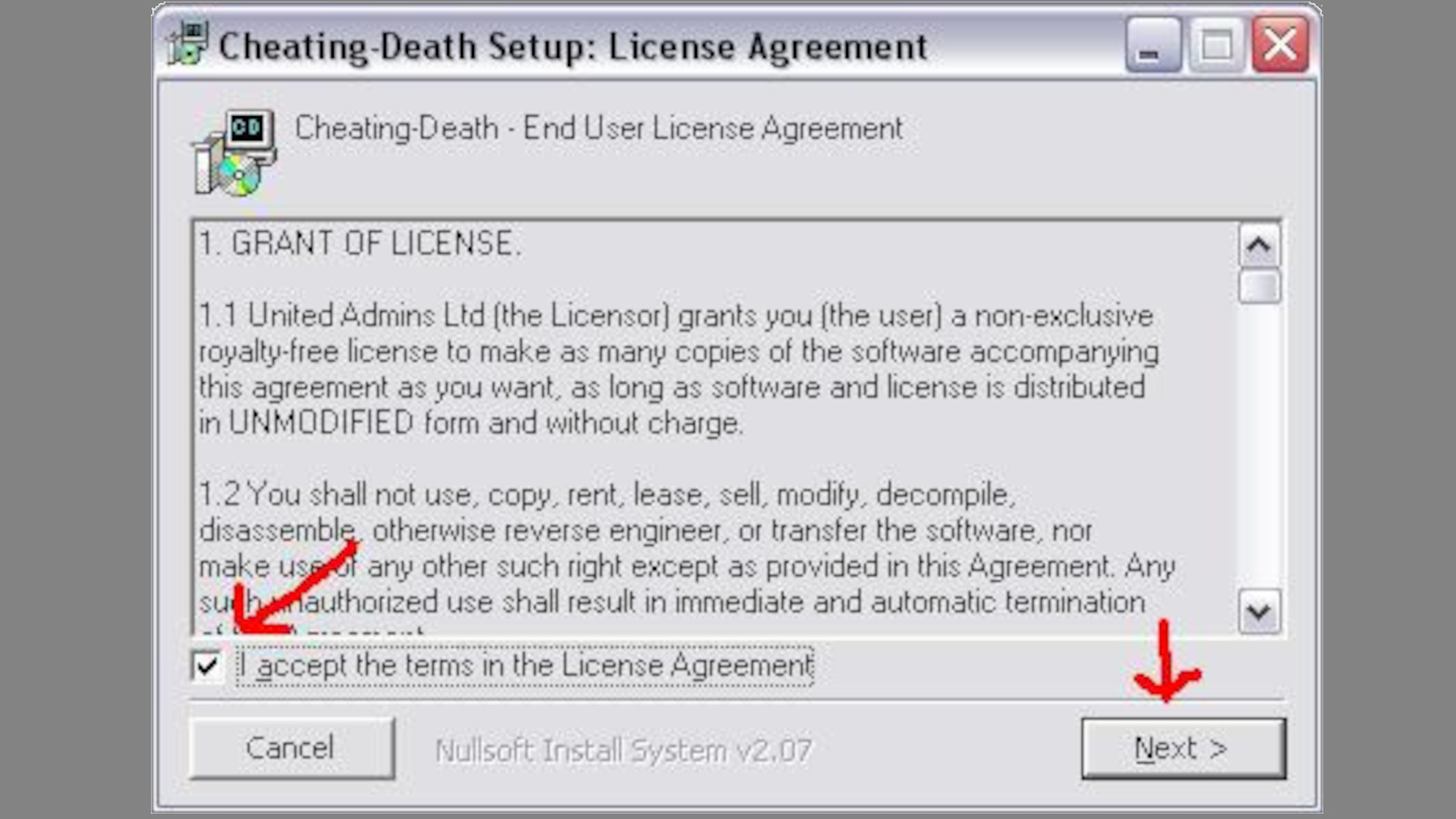
Cheating-Death (C-D)
6 czerwca 2021Opis instalacji, konfiguracji i używania RivChat
Pytania i sugestie można kierować na forum. Tylko po przeczytaniu strony!!!
Opis niektórych pojęć z artykułów
RivChat jest programem służącym do rozmów w sieciach lokalnych. Za jego pomocą można rozmawiać zarówno z grupą jak i indywidualną osobą (w oknie prywatnym).
Umożliwia przesyłanie plików między użytkownikami, jednak nie do tego został stworzony.
Opis instalacji RivChat
Najpierw należy pobrać program. Można to zrobić klikając tutaj (Program w wersji 2.35), albo można to zrobić na stronie domowej produktu.
Następnie uruchamiamy instalację z pliku który porbrałeś(aś).
Instalacja będzie wyglądała w taki sposób:
Wciskamy przycisk „Tak”
Wciskamy przycisk „Next”
Tu określamy miejsce gdzie ma być zainstalowany program po czym wciskamy przycisk „Next”
Wciskamy przycisk „Next”
Wciskamy przycisk „Install”
To by było na tyle jeżeli chodzi o instalacje.
Uruchomienie programu RivChat
Naciskamy na przycisk „Start”, a potem wybieramy nasz program.
Następnie powinno pojawić się takie lub podobnie wyglądające okno:
UWAGA: Zminimalizowane okienko RivChat jest widoczne na belce koło zegarka.
Konfiguracja RivChat
Aby dostać się do konfiguracji programu należy kliknąć na napisie „Konfiguracja” znajdującym się po prawej stronie okna głównego:
Najważniejszą rzeczą którą należy skonfigurować jest zakładka osobiste:
Tutaj należy przede wszystkim wpisać swojego „nicka”, który będzie wyświetlany w głównym oknie, oraz wypadałoby wybrać swoją płeć. 🙂
Na koniec klikamy przycisk „Ustaw”.
W zasadzie to jest najważniejsze co powinniśmy ustawić. Jeżeli tego nie zrobimy program też będzie działał (jak to się sami przekonacie 🙂 ).
Poniżej zostaną opisane wybrane (czyt. ciekawe) opcje konfiguracje.
Kolor – Opcja umożliwia ustawienie koloru tekstu, (to co my piszemy) będzie on widoczny w oknie programu.
Zakładka „W akcji…”=”Wykopywanie”
Jeżeli wyłączymy wykopywanie nie będziemy także mogli wykopywać innych osób. Wykopywanie innych osób odbywa się przez głosowanie. Jeżeli zagłosuje za wykopaniem więcej niż 50% aktywnych użytkowników (takich co chociaż napisali jedno słowo) to dana osoba zostanie wykopana. Głosowanie odbywa się przez wpisanie w oknie „/votekick NICK”
Zakładka „Ignorowani (automatycznie)”
Zakładka ta pozwala ustawić osoby które będą ignorowane automatycznie (np. jeżeli ktoś przeklina a nam to przeszkadza)zaraz po uruchomieniu programu lub po wejściu na RivChat. Dzięki tej opcji program automatycznie będzie ignorował osoby z listy.
Fragment Dokumentacji:
–początek–
Automatyczne ignorowanieW panelu konfiguracyjnym programu znajduje się okno służące do ustawiania reguł automatycznego ignorowania wybranych użytkowników.
Dostępnych jest 5 reguł na bazie których program zdecyduje, czy dany użytkownik ma być ignorowany.
Sprawdzanie reguł odbywa się przez porównywanie łańcuchów tekstowych (porównywanie ip również!). W czasie porównywania duże i małe litery są rozróżniane.
Gdy Wybierzesz rodzaj warunku, w polu ponad polem edycji zobaczysz format w jakim należy wpisać wartość do porównania.
Uważaj na wielkość liter i dodatkowe spacje!
–koniec–
Dodatkowe informacje na temat danej osoby można uzyskać po przesunięciu myszki nad nick tej osoby znajdujący się na liście po prawej stronie okna głównego lub klikająć prawym przyciskiem myszy na nicku i wybraniu z menu „Informacje”
Zakładka „Zaawansowane”=”Środowisko startowe”
W tym oknie możemy ustawić aby program RivChat włączał się automatycznie przy starcie windowsa oraz jakie komendy ma wykonać zaraz po uruchomieniu.
Jeżeli chcemy aby np. program zaraz po uruchomieniu włączył się w stan zajętości to dopisujemy komendę „/busy Jeżeli chcemy to również powód”, a jeżeli ma odrazu się ukryć „/hide”.
Zestaw wszystkich komend możemy znaleźć w dokumentacji dostępnej po prawej stronie okna głównego pod napisem „Dokumentacja”
To by było na tyle. Używanie RivChata chyba nie wymaga odrębnego opisu. Nie jest to program aż tak skomplikowany i na dodatek jest po polsku.
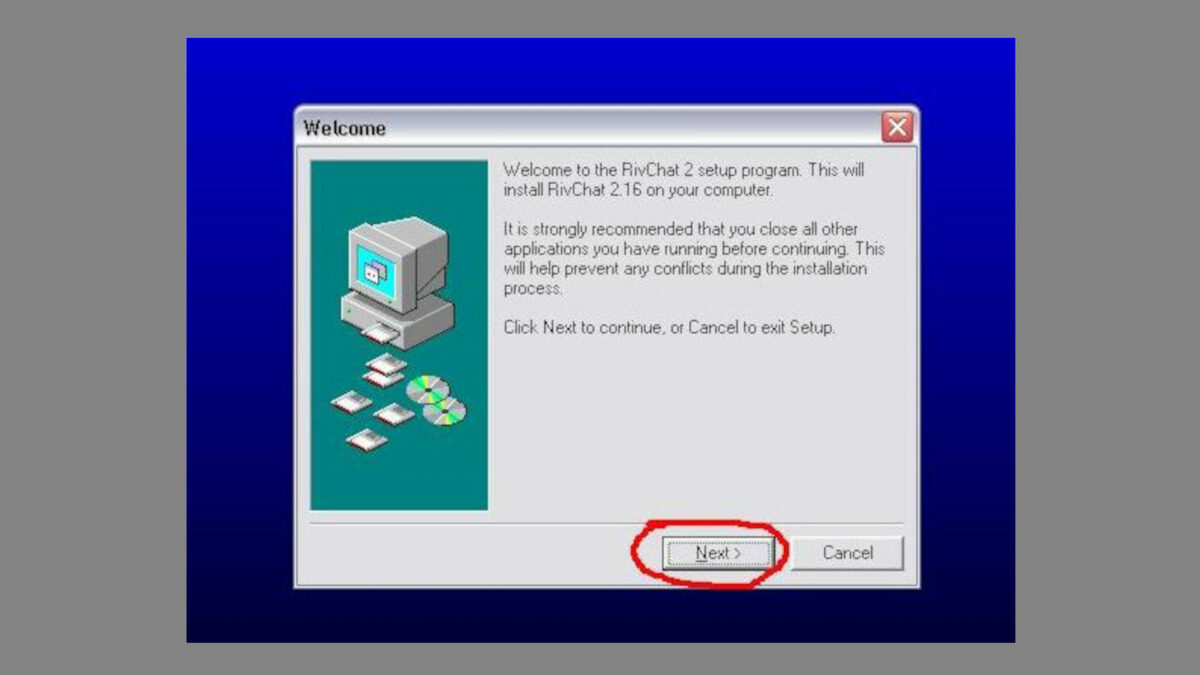

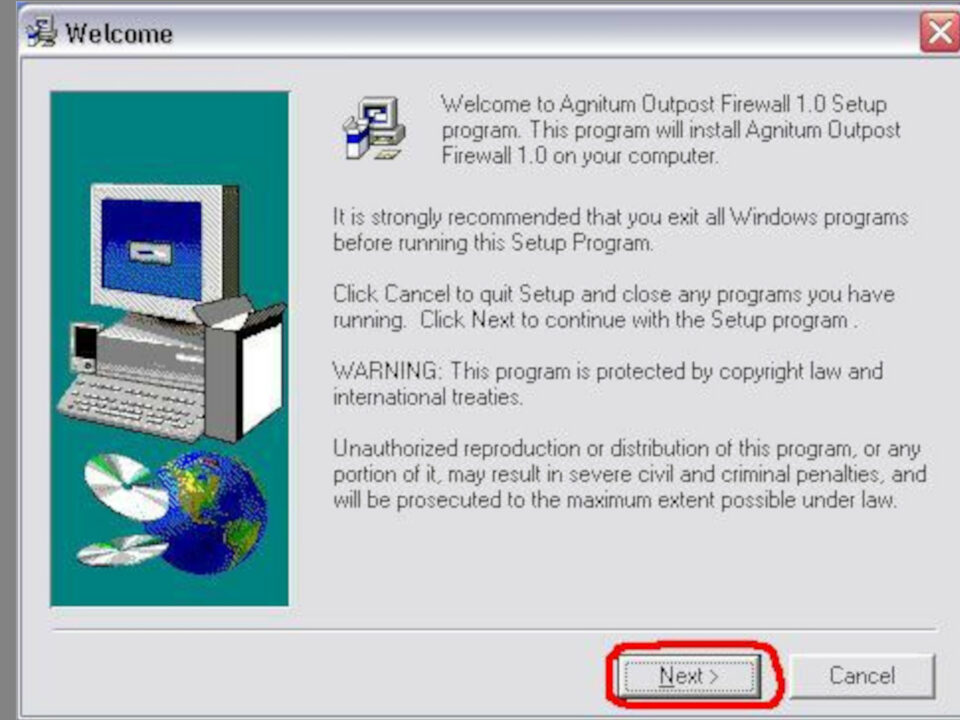
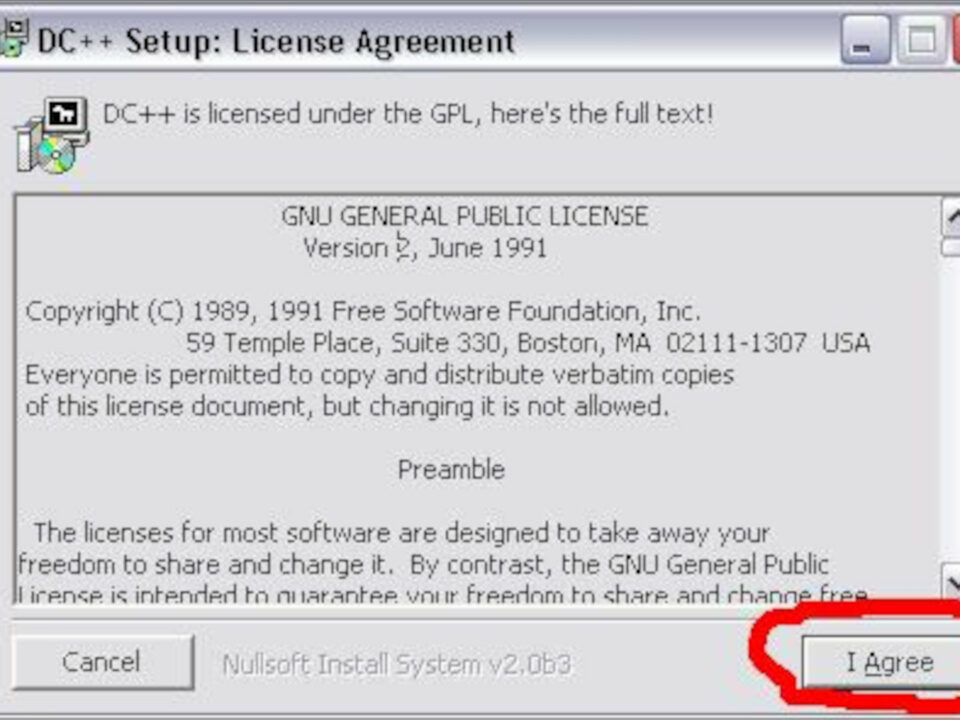
1 Comment
Krótko i rzeczowo.